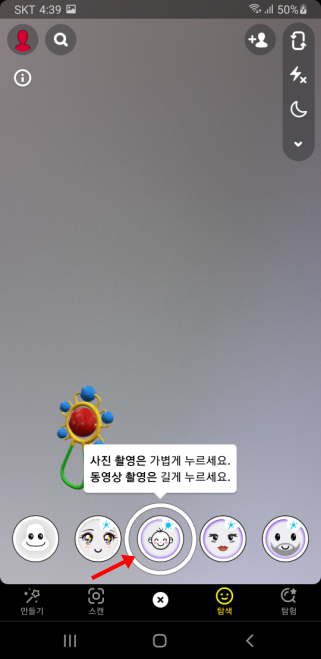스냅챗 어플은 미국 등의 해외에서 많은 분들이 사용하는 메신저 종류인데요.
일반적인 메신저들과는 다르게 텍스트나 사진으로된 메시지를 보내면 상대방이 확인하고 나면 해당 메시지가 삭제가 되는 특징을 갖고 있습니다.
그리고 스냅챗은 메신저 기능 뿐만아니라 카메라 필터 등의 기능을 사용해서 재밌는 사진을 찍어볼 수도 있는데요.
우리나라에서는 아기 얼굴 필터를 사용할 수 있는 어플로 주로 알려져 있는 것 같습니다. 그럼 스냅챗을 설치해서 가입 및 사용을 하는 방법에 대해서 알아보겠습니다.
스냅챗 설치 및 가입
스냅챗 어플은 플레이스토어나 앱스토어에 접속을 해서 설치를 할 수가 있습니다. 사용을 하기 위해서는 핸드폰에서 해당 어플을 설치를 해주시면 되고요.
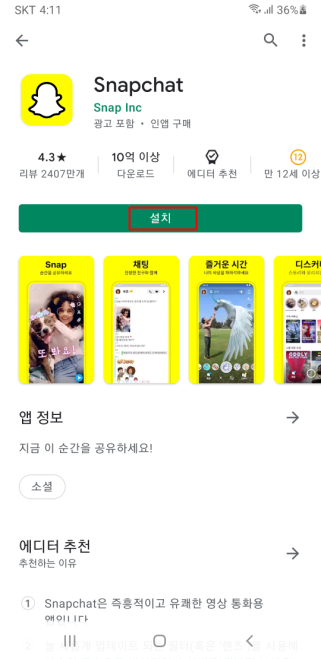
▼ 설치 후 실행을 하고 계정이 있으신 분들은 로그인을 하고 처음 이용한다면 가입을 눌러서 계정을 만들어줍니다. 스냅챗은 핸드폰 번호 인증이 없이 이메일만으로도 계정생성이 가능합니다.
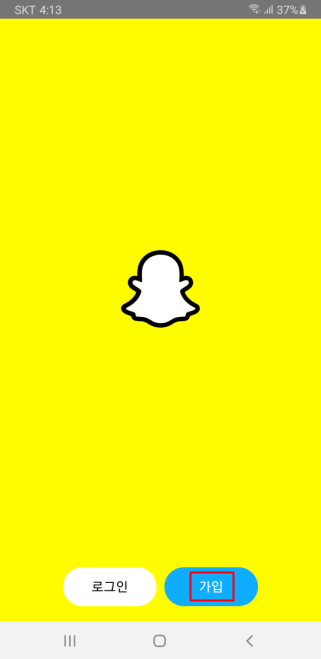
▼ 시작가이드가 나오면서 앱 접근 권한에 대한 내용이 나오는데요. 계속을 눌러주고 연락처나 카메라 접근 권한을 허용을 해주시면 됩니다.
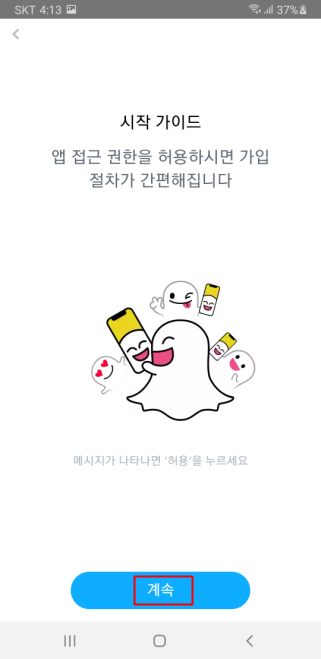
▼ 가입을 하기 위한 이름을 입력하는 내용입니다. 본인의 이름, 성을 입력을 해주시고요. 가입 및 동의를 눌러줍니다.
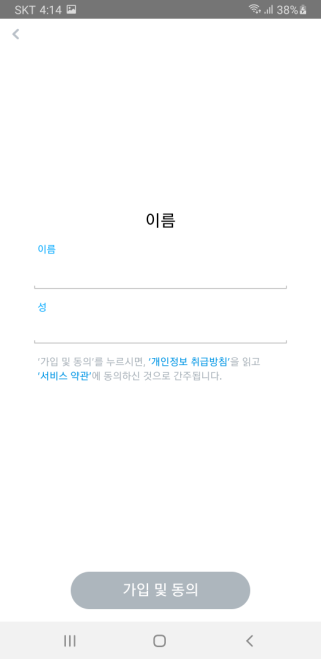
▼ 다음으로는 생일을 입력합니다. 하단의 생년월일을 맞춰주고요. 계속을 눌러서 진행합니다.
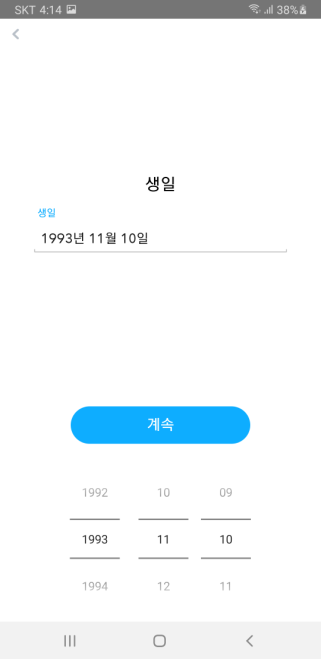
▼ 스냅챗에서 사용할 내 아이디를 입력하는 내용이 나오는데요. 먼저 스냅챗에서 추천하는 아이디가 나오는데, 그대로 해주셔도 되고요.
원하는 아이디로 직접 입력하기 위해서는 하단에 표시된 아이디변경을 눌러주시고요.
직접 원하는 아이디를 입력해주시면 됩니다. 스냅챗의 ID는 친구들이 나를 찾아보고 등록을 할때 사용됩니다.
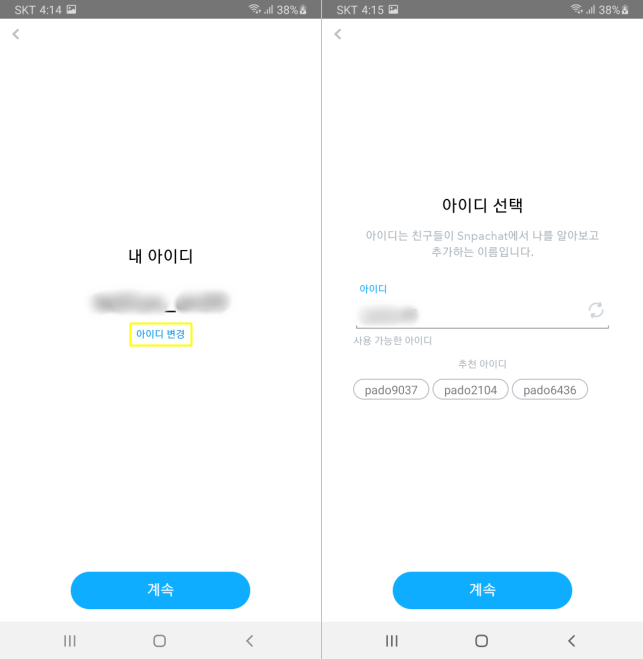
▼ 계정의 비밀번호를 입력합니다. 8자 이상으로 입력후 계속을 눌러줍니다.
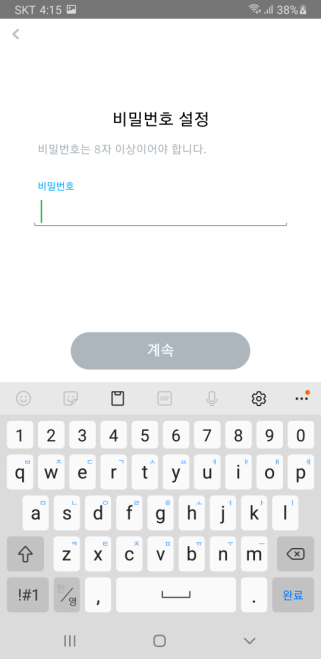
▼ 이메일 주소로 가입을 하거나 전화번호로 가입을 할 수가 있습니다. 이메일을 선택을 한 경우에는 사용하는 이메일을 입력하면 되고요.
계속을 눌러주면 다음으로는 휴대폰 번호를 입력하라는 창이 나오는데요. 우측 상단의 회색글씨로된 건너뛰기를 통해서 입력하지 않고 넘어갈 수도 있습니다.
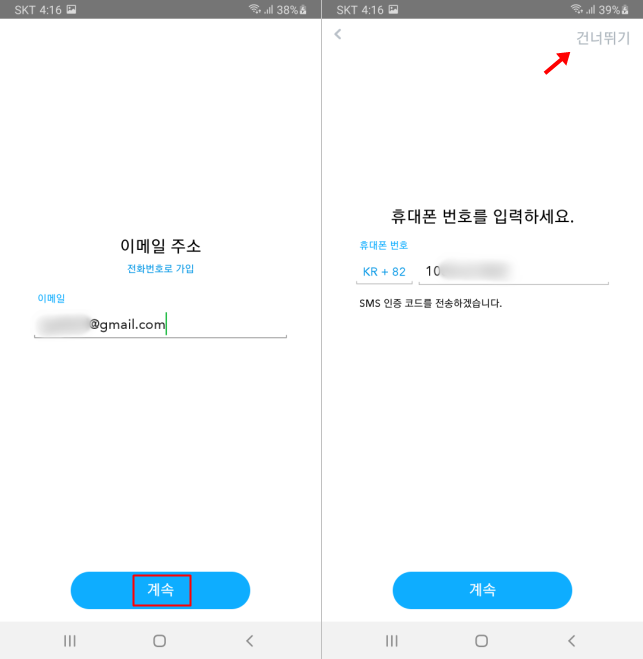
▼ 친구찾기에서는 다른 사용자와 친구 찾기를 지원하기 위해 연락처가 스냅챗 서버에 업로드되는데 동의를 해볼 수가 있고요. 친구들 추가 목록에서는 연락처에 등록되어있는 친구들중에서 스냅챗에 가입한 친구들을 확인할 수가 있습니다.
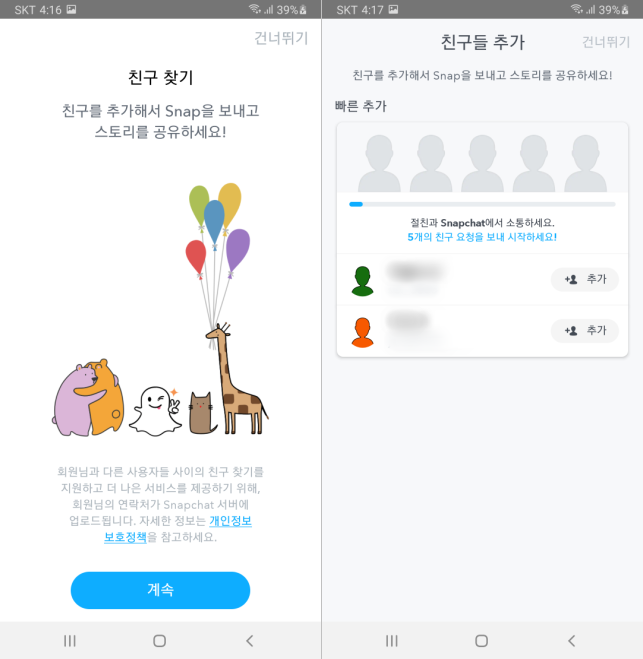
▼ 스냅챗에서 주로 사용하는 기능인 카메라 기능을 이용하기 위해서 사진 및 동영상 촬영 등의 권한을 켜주셔야 됩니다.
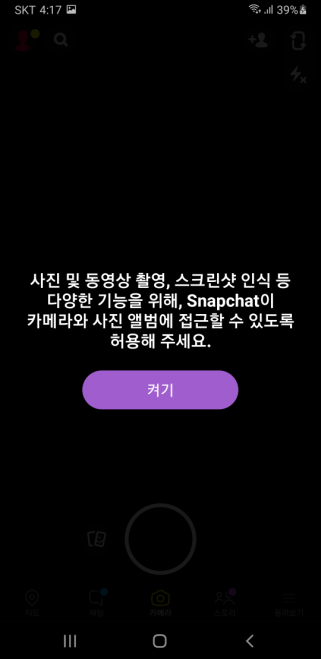
▼ 사진 및 동영상 촬영과 사진, 미디어, 파일에 엑세스 권한에 대해서 허용을 해줍니다. 스냅챗의 카메라 필터를 사용해보기 위해서 필요합니다.
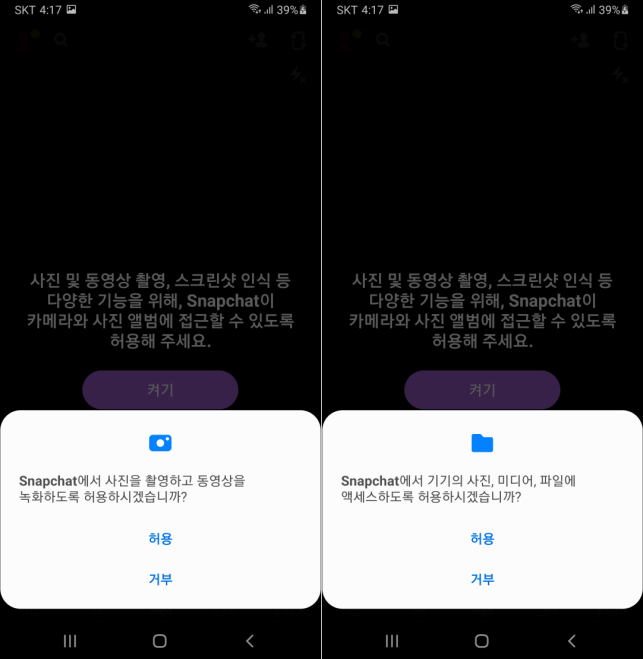
스냅챗 사용법
스냅챗의 채팅기능을 보면 친구찾기를 눌러서 채팅을 해볼 친구를 찾아볼 수가 있습니다.
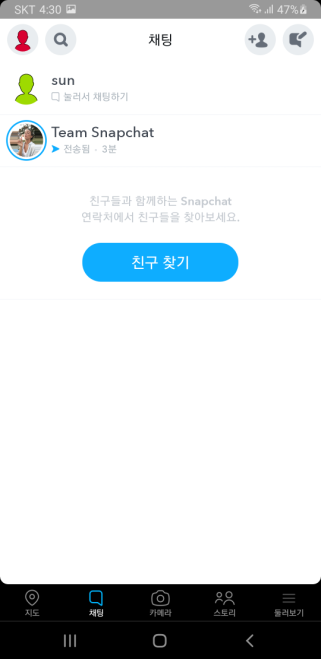
▼ Snapchat 친구에서 연락처에 등록된 친구를 확인할 수가 있고요. 공유하기나 연락처의 친구들을 스냅챗에 초대를 해볼 수도 있습니다.
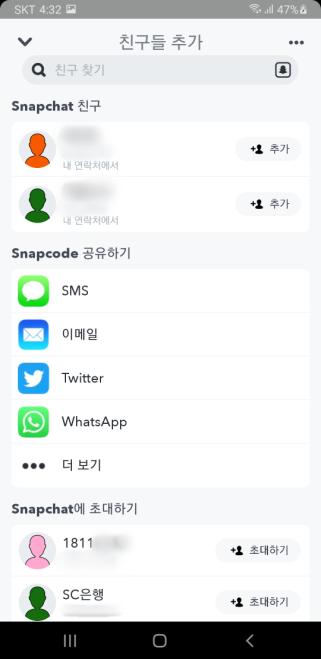
▼ 채팅할 친구를 눌러주면 채팅방이 열려서 채팅을 입력할 수가 있습니다. 텍스트 입력이 가능하고요.
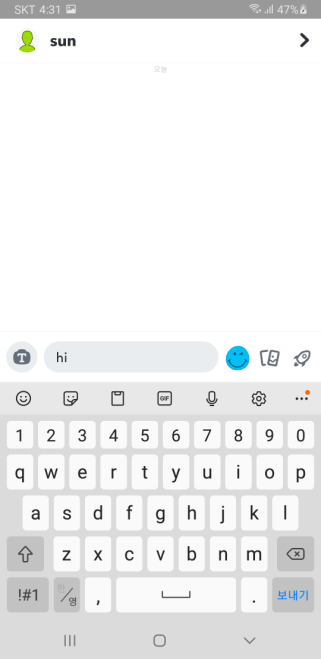
▼ 텍스트 외에도 왼쪽에 있는 스티커나 이모티콘 보내기나 사진 업로드 등으로 보낼 수가 있습니다.
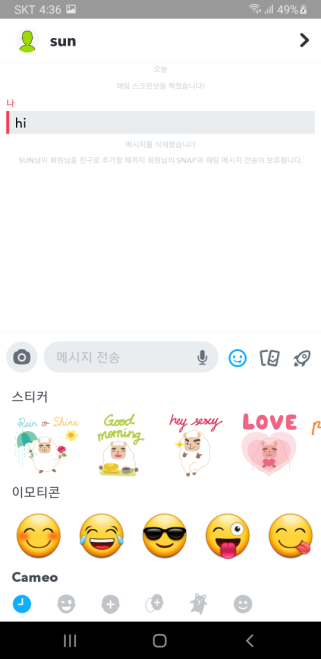
▼ 스냅챗은 상대방이 내용을 확인하면 삭제되는데요. 채팅 삭제되는 시간을 언제로 할지 설정도 가능합니다. 확인을 하면 몇초후 바로 삭제가 되도록 하거나, 확인하고 24시간 뒤에 삭제 할건지 설정을 할수 있네요.
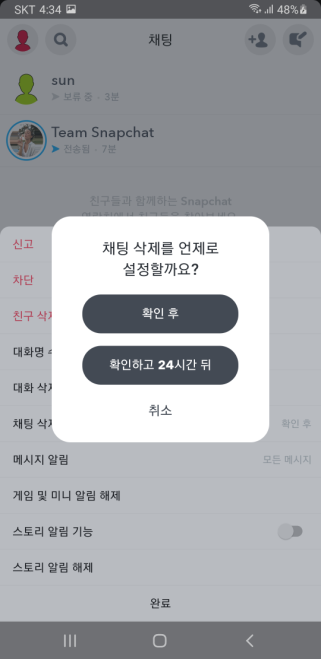
아기 필터 사용
필터 기능을 사용을 하는 방법을 알아보면 스냅챗 하단에 있는 중간에서 카메라를 선택을 해보시면 되고요. 우측에 있는 웃는 이모티콘 모양을 누르면 카메라 필터 종류들이 뜹니다.
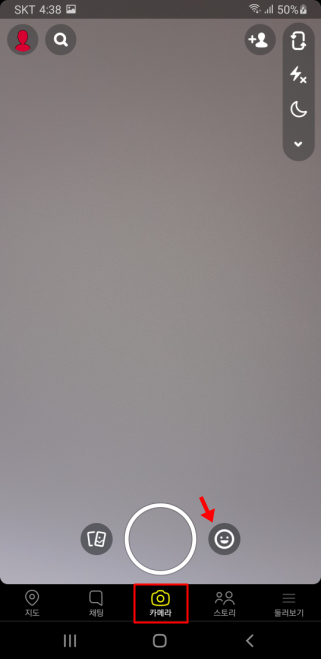
▼ 재밌는 여러가지 종류의 필터들이 있는데요. 오른쪽으로 넘겨주게 되면 아기 이미지로 되어있는 것이 아기 필터로 본인의 얼굴을 촬영하게 되면 아기처럼 어리게 나오게 되고요.
해당 필터로 사진이나 동영상 촬영이 가능합니다. 가볍게 누르면 사진이고 동영상 촬영은 길게 눌러서 사용해볼 수가 있습니다.